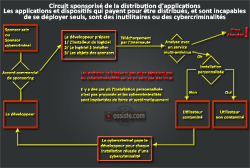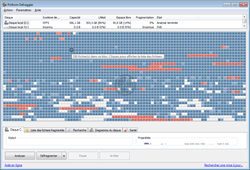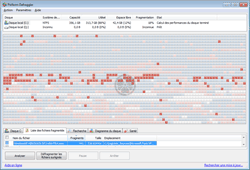Assiste.com
Defraggler, pour Windows, défragmente un disque dur entier ou uniquement des fichiers désignés. Compact et portable. Supporte les systèmes de fichiers NTFS et FAT32.
cr 01.01.1999 r+ 23.08.2020 r- 08.05.2024 Pierre Pinard. (Alertes et avis de sécurité au jour le jour)
Dossier (collection) : Logiciels (logithèque) |
|---|
| Introduction Liste Malwarebytes et Kaspersky ou Emsisoft (incluant Bitdefender) |
| Sommaire (montrer / masquer) |
|---|
Qu'est-ce que la " fragmentation " des fichiers ?
Comprendre les notions de " Secteurs disque " et de " Clusters disque "
Defraggler est un outil de défragmentation des fichiers sur les disques durs d'ordinateurs fonctionnant sous le système d'exploitation Windows de Microsoft.
Defraggler est un produit de Piriform, le même auteur que le célèbre CCleaner, réputé, outre pour ses fonctions, par son utilisation agréable, sa prudence et son efficacité.
Defraggler supporte les systèmes de fichiers FAT32 et NTFS.
Contrairement à la quasi totalité des outils de défragmentation, qui travaillent en tout ou rien, Defraggler permet de défragmenter un fichier seul, ou un répertoire, ou les fichiers d'un certain type ou d'une certaine taille, ou le disque en totalité. Vous pouvez également demander à Defraggler d'exclure certains fichiers, ou certains types de fichiers (les sélections portent sur de nombreux autres critères).
Essayer le clic droit, partout, dans Defraggler. Par exemple, Defraggler a la possibilité de déplacer les grands fichiers (vidéo, archives...), probablement rarement utilisés, à la fin du disque et regroupe les petits fichiers, probablement les plus utilisés, en début de disque, minimisant ainsi les déplacements des têtes de lecture et donc améliorant les performances globales du système et la durée de vie des disques durs.
Defraggler est prudent avec vos fichiers. Par exemple, le déplacement d'un fichier ne donne lieu à la récupération de son emplacement d'origine qu'une fois la copie déplacée entièrement et correctement terminée.
Defraggler se sert exclusivement des fonctions de Microsoft Windows. Defraggler bénéficie donc de toute la très haute sécurité de Microsoft Windows en matière de lecture / écriture de fichiers sur un disque dur. Defraggler peut être décrit comme le même outil de défragmentation que celui de Windows, avec le même niveau de sécurité, mais beaucoup mieux présenté, beaucoup plus paramétrable, beaucoup plus agréable à utiliser et bourré d'options aussi évidentes que simples.
|

| Différentes versions | Defraggler Version gratuite | Defraggler Version Pro | Defraggler Version Réseau Pro |
|---|---|---|---|
| Pour machines personnelles | |||
| Pour environnement professionnel | |||
| Mise à jour automatique Code et bases de signatures - 1 an | |||
| Support technique Premium | |||
| Interface de gestion réseau |
|

Versions gratuites non sponsorisées des produits Piriform
Les téléchargements des applications gratuites « avec installeur » de Piriform sont, de temps en temps, sponsorisées (elles embarquent une monétisation de la version gratuite avec quelque chose d'indésirable livré en paquet cadeau (bundle), comme une barre d'outils, un hijacker de la désignation de votre moteur de recherche dans votre navigateur Web remplaçant le vôtre par un moteur menteur, un navigateur Web s'implantant en remplacement du vôtre, etc..
Cette pratique s'appelle le sponsoring et est une manière de monétiser les logiciels gratuits, l'éditeur touchant de l'argent à chaque implantation réussie d'un produit ou service tiers.
L'installeur de l'application comporte des cases pré cochées que vous devez prendre le temps de décocher si :
Vous prenez le temps de lire
Vous comprenez que ces cases concernent des produits ou services qui n'ont rien à voir avec le produit que vous cherchez à installer.
C'est le principe détestable de l'Opt-Out. Bien entendu, ces « trucs détestables » sont présentés comme des cadeaux gratuits et exceptionnellement utiles. Les internautes néophytes et les internautes qui cliquent d'abord et réfléchissent après, sont de grands collectionneurs de tous ces « trucs détestables » qui s'installent, ralentissent les ordinateurs et jouent aux espions, voire aux malveillances.
L'article « Installations de logiciels - Attention aux trucs livrés avec » montre et démonte plusieurs astuces utilisées par les éditeurs pour cacher / masquer / tromper l'utilisateur au moment de l'installation d'un logiciel.
N'oubliez jamais que :
Lorsqu'un produit est gratuit, c'est vous qui êtes le produit.
Lorsqu'un service est gratuit, c'est vous qui êtes le service.
Nos liens vers les versions gratuites des produits Piriform pointent vers les versions gratuites officielles SANS sponsor :
Versions dites « Slim »
Avec installeur mais sans sponsor - Seul CCleaner existe en version « slim » mais cette version est toujours publiée avec du retard par rapport aux autres versions. Préférez alors la version « portable » de CCleaner.Versions dites « Portables »
Sans installeur et, par la force des choses, sans sponsor - directement exécutables.
Application Piriform | Installeur standard | Installeur slim | Portable (sans installeur) |
|---|---|---|---|
Vous pouvez installer Unchecky qui permet, dans un grand nombre de cas, de décocher automatiquement l'installation des produits tiers de sponsorisation.
|

Defraggler est un produit compact (3,5 MO) et « portable ».
Important :
Si Defraggler sait travailler en même temps que vous, sans vous gêner ni vous ralentir, il fera un meilleur travail si on le lance après avoir redémarré l'ordinateur en mode sans échec. Dans ce cas, un certain nombre de fichiers, normalement verrouillés pour diverses raisons, ne le seront pas et pourront, eux aussi, être défragmentés.
Defraggler vous montre la carte graphique interactive du disque en cours de défragmentation. L'espace est divisés en "boîtes" représentant une certaine partie du volume, en fonction de la taille du volume et de la taille de votre écran pour représenter ces "boîtes".
Les boîtes blanches représentent les espaces libres.
Les boîtes bleues sont des emplacements de fichiers non fragmentés
Les boîtes rouges sont des emplacements de fichiers fragmentés
Laissez traîner le curseur de la souris sur une boîte et le nombre de fichiers s'y trouvant s'affiche. Cliquer et la liste des noms des fichiers qui se trouvent là s'affiche. De là, vous pouvez sélectionner un fichier à défragmenter, ou tous les fichiers du bloc ou d'un répertoire, sauvegarder la liste dans un fichier .txt ou même voir le répertoire dans l'Explorateur Windows.
Defraggler comporte une fonction de défragmentation rapide, lorsque vous êtes pressé.
Defraggler défragmente également les espaces libres (caractéristique unique de Defraggler que l'on ne retrouve nulle par ailleurs).
L'exécution automatique de Defraggler est possible en l'inscrivant dans la liste des tâches planifiées.
|

Peut-on/faut-il défragmenter un SSD ?
Ne tentez jamais de défragmenter un SSD.
Les SSD, basés sur de la mémoire flash, ont un nombre fixe d'écritures qu'elles peuvent supporter avant d'atteindre un point où le taux d'erreurs dépasse les capacités de détection et correction d'erreurs du contrôleur ECC (Error Checking and Correcting - ou parfois, par erreur, Error Correction Code) du SSD. Les constructeurs de SSD donnent une mesure appelée « endurance », exprimée en capacité d'écriture. Par exemple, en juillet 2020, le SSD interne Kingston KC200 de 1 TO a, d'après son fabricant, une endurance de 600 TO. Cela conduit, à terme, à une totale défaillance du dispositif. Pour prolonger l'efficacité du dispositif SSD, ne jamais tenter de le défragmenter (sans compter que la technologie SSD elle-même est balbutiante).
Il est d'ailleurs recommandé de ne pas utiliser un SSD à plus de 60% de sa capacité de manière à permettre à la logique de gestion du SSD d'utiliser, à tour de rôle, toutes ses puces, afin de répartir leur usure.
Les SSD ont des temps moyens d'accès aux données proches de zéro (il n'y a aucun déplacement mécanique). Une défragmentation sur un SSD aura un impact zéro en termes de performances, mais entraînera un risque de destruction totale du SSD.
Lire ce document d'un constructeur, en anglais, page 7. La défragmentation des SSD est inutile et dangereuse :
http://ocz.com/enterprise/download/guides/talos2_installation_guide.pdf (dans les archives du Web, l'original n'existant plus).
Il n'y a pas de déplacement mécanique de têtes de lecture, comme sur un disque dur.
C'est une perte de temps sur les SSD.
La défragmentation génère des volumes considérables d'écritures augmentant considérablement l'usure irrévocable de la mémoire.
Notez que les outils de défragmentation disposent de réglages permettant de désactiver la fonction de défragmentation pour certains volumes (cases à décocher).
Quant à Windows, qui dispose d'un outil de défragmentation automatique fonctionnant en permanence dès que le système détecte une inactivité, il ne défragmente pas les SSD sous Windows 8, 10, et suivants.
|

|

Dossier (collection) : Défragmentation des fichiers sous Windows |
|---|
Défragmentation - Pourquoi, quand, comment Logiciels de défragmentation Astuce : copier sur autre disque puis effacer puis recopier Compression du Registre Windows |
Collection de dossiers : Les logithèques |
|---|
Logithèque |







 Defraggler
Defraggler Defraggler
Defraggler